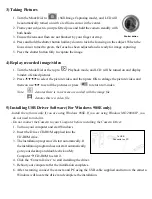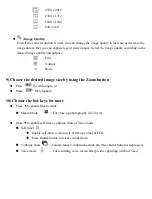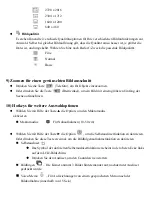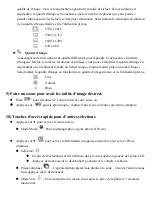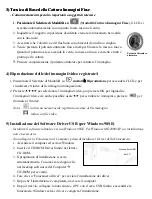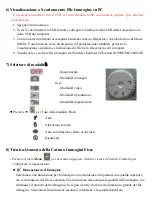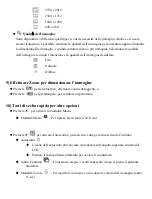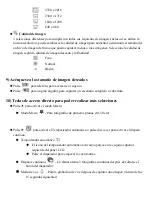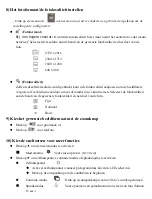3) Notions fondamentales concernant la capture des images fixes
- Capturer vos sujets préférés ou vos moments privilégiés
1.
Turn the Mode Dial to
(
Mode Capture d'image fixe
), et l'écran
LCD sera automatiquement activé et affichera un curseur de mise au point
rouge au centre.
2.
Cadrez votre sujet dans la pose de votre choix, puis immobilisez l'appareil
des deux mains
Déclencheur
3.
Vérifiez que l'objectif et le flash ne sont pas bloqués par vos doigts ou par la dragonne.
4.
Enfoncez le déclencheur jusqu'à mi-course et maintenez-le dans cette position pour verrouiller la
mise au point sur le sujet. Lorsque le curseur de mise au point prend une couleur verte, cela
signifie que la mise au point a été ajustée et que l'appareil est prêt à prendre la photo.
5.
Enfoncez complètement le déclencheur pour capturer l'image.
4) Lire les images/vidéos enregistrées
1.
Faites tourner la molette de Mode au sommet du
Mode Lecture
, et l'écran LCD sera allumé
et affichera un index de 9 images parmi les images stockées
2.
Appuyez sur
cdef
pour sélectionner l'image/la vidéo, puis appuyez sur OK pour agrandir
l'image/la vidéo ; puis vous pouvez utiliser
ef
pour faire défiler les images ou appuyer sur
pour retourner à l'index avec 9 images
Remarque :
indique qu'il y a un mémo vocal enregistré avec le fichier image
indique qu'il s'agit d'un fichier vidéo
5) Installation des logiciels de pilotage USB (Pour Windows 98SE uniquement)
- Installez les logiciels uniquement si vous utilisez Windows 98SE. Si vous utilisez Windows
Me/2000/XP, vous n'avez pas besoin de les installer.
- Ne pas connecter l'appareil photo à votre ordinateur avant d'installer le pilote de l'appareil photo.
1.
Allumez votre ordinateur et lancez Windows
2.
Insérez le CD-ROM pilotes fourni dans le
lecteur de CD-ROM.
Vers le connecteur USB
sur PC
3.
Le programme d'installation démarrera
automatiquement. Si le programme
d'installation ne démarre pas
automatiquement, allez sur le bureau et
double-cliquez sur le Poste de travail
Æ
CD-ROM pour le lancer.
4.
Cliquez sur “Pilote d'appareil” pour lancer l'installation du pilote.
5.
Redémarrez votre ordinateur une fois que l'installation est terminée.
6.
Après le redémarrage, connectez l'appareil photo au PC à l'aide du câble USB fourni et allumez
l'appareil. Windows trouvera le pilote et terminera l'installation.
Summary of Contents for DC-4700 POWERCAM OPTICAL ZOOM
Page 1: ......